3DsMax2013“晶格”修改器将图形的线段或边转化为圆柱形结构,并在顶点上产生可选的关节多面体。使用它可基于网格拓扑创建可渲染的几何体结构,或作为获得线框渲染效果的另一种方法。
3DsMax2013使用晶格后得到的3d模型效果图:
1.启动3DsMax2013中文版软件;单击“创建”-“几何体”-“标准几何体”-“长方体”按钮,在场景中创建“立方体”,为其设置合适的参数,如图所示。
2.切换到3DsMax2013![]() “修改”面板,在“修改器列表”下拉列表框中选择“晶格”修改器,在“参数”卷展栏的“支柱选项组中设置”边数“为12,并选择“平滑”复选框,如图所示。
“修改”面板,在“修改器列表”下拉列表框中选择“晶格”修改器,在“参数”卷展栏的“支柱选项组中设置”边数“为12,并选择“平滑”复选框,如图所示。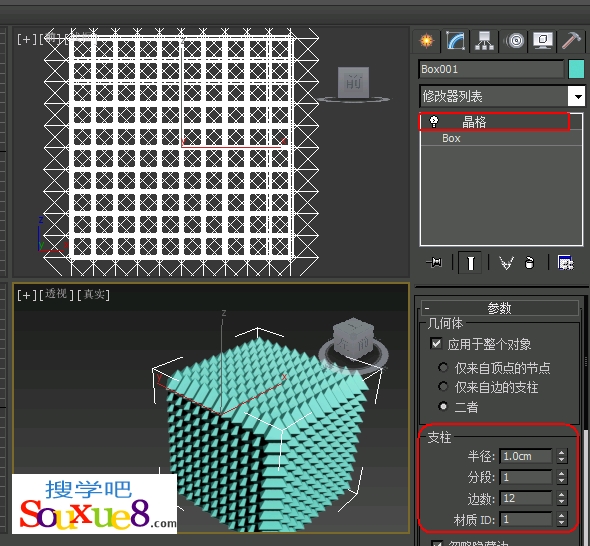
3.在“节点”选项组中选择“二十面”单选按钮,设置“半径”为3, “分段”为2,选择“光滑”复选框,如图所示。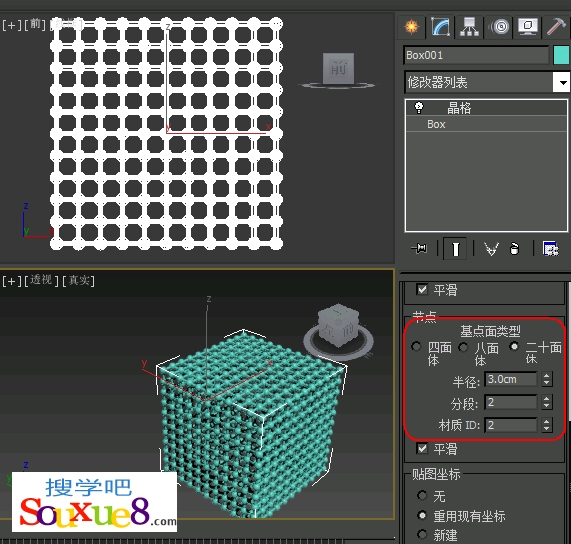
4.3DsMax2013晶格修改器“参数”卷展栏中的选项功能介绍如下:
(1)几何体:指定是否使用整个对象或选择的子对象,并显示它们的结构和关节这两个组件。
(2)应用于整个对象:将“晶格”应用到对象的所有边或线段上。禁用该复选框时,仅将“晶格”应用到堆栈中的选择子对象。默认设置为启用。
(3)仅来自顶点的节点:仅显示由原始网格顶点产生的关节(多面体)。
(4)仅来自边的支柱:仅显示由原始网格线段产生的支柱(多面体)。
(5)两者:显示支柱和节点。
(6)半径:指定支柱的半径。
(7)分段:指定沿“支柱”的分段数目。
(8)边数:指定“支柱”周界的边数目。
(9)材质1D:指定用于“支柱”的材质ID。
(10)忽略隐藏边:仅生成可视边的“支柱”。
(11)末端封口:将末端封口应用于“支柱”。
(12)平滑:将平滑应用于“支柱”。
(13)节点:提供影响“节点”几何体的控件。
(14)基点面类型:指定用于“节点”的多面体类型。
(15)四面体:使用一个四面体。
(16)八面体:使用一个八面体。
(17)半径:设置“节点”的半径。
(18)分段:指定“节点”中的分段数目。分段越多,
(19)材质ID:指定用于“节点”的材质ID。
(20)平滑:将平滑应用于“节点”。
